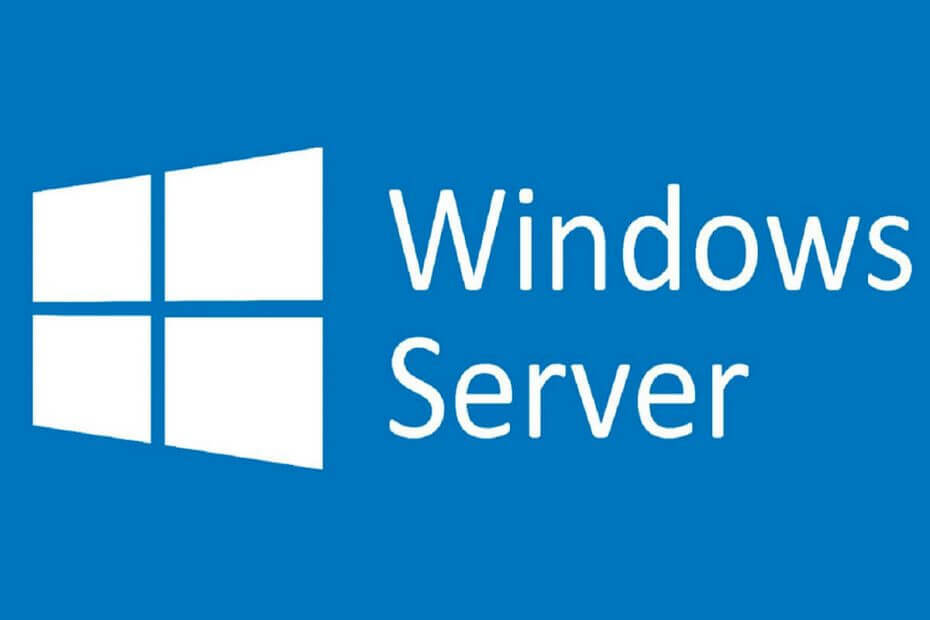
Це програмне забезпечення буде підтримувати ваші драйвери та працювати, тим самим захищаючи вас від поширених помилок комп’ютера та несправності обладнання. Перевірте всі свої драйвери зараз у 3 простих кроки:
- Завантажте DriverFix (перевірений файл завантаження).
- Клацніть Почніть сканування знайти всі проблемні драйвери.
- Клацніть Оновлення драйверів отримати нові версії та уникнути несправностей системи.
- DriverFix завантажив 0 читачів цього місяця.
Якщо ви задавалися питанням, як увімкнути або вимкнути TLS (Transport Layer Security) на Windows Server, Ви знаходитесь у правильному місці. Transport Layer Security 1.0 не підтримується з минулого року, тож ви також хочете зробити, крім увімкнення останньої версії TLS 1.2, відключення TLS 1.0. Дуже важливо мати на своєму сервері Windows найновіший криптографічний протокол, а не застарілі SSL та TLS 1.0.
Windows Server: Як вимкнути TLS
1. Увімкніть TLS 1.2
Отже, без зайвих роздумів, дотримуйтесь цих вказівок, щоб увімкнути (і вимкнути) TLS у Windows Server:
- Якщо ви використовуєте Windows Server 2008, перевірте у цій статті Microsoft щодо необхідного оновлення, щоб увімкнути TLS 1.2. Після встановлення оновлень перейдіть до кроків нижче.
- Відкрийте редактор реєстру.
- Оскільки ми маємо справу з реєстром, настійно рекомендуємо резервне копіювання поточного стану реєстру. Неправильне використання реєстру може мати згубні наслідки для вашої системи.
- Після того, як ми з цим розібралися, дотримуйтесь наступного шляху:
Комп’ютер \ HKEY_LOCAL_MACHINE \ SYSTEM \
CurrentControlSet \ Control \ SecurityProviders \
ШАНАЛ \ Протоколи - Клацніть правою кнопкою миші на порожньому місці на правій панелі та виберіть Новий > Ключ.
- Назвіть новий ключ TLS 1.2 і натисніть, щоб розгорнути його.
- Знову натисніть на порожній простір на правій панелі та додайте дві нові клавіші. Назвіть перший Клієнт а другий Сервер. Це повинно виглядати так.
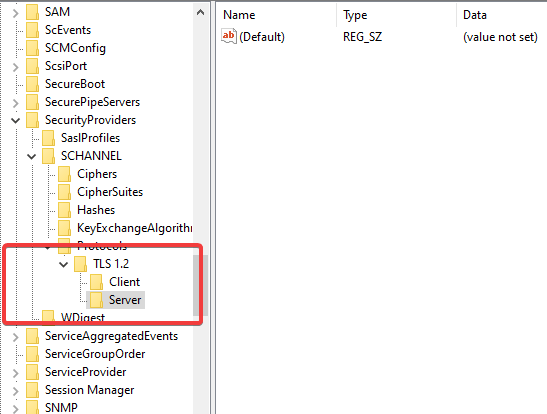
- Тепер виберіть Клієнт клацніть правою кнопкою миші на правій панелі та виберіть Новий > Значення DWORD (32-біт).
- Назвіть СЛОВО DisabledByDefault, клацніть правою кнопкою миші та виберіть Змінити.
- Переконайтеся, що База є Шістнадцяткова а значення - 0 (нуль).
- Створіть новий DWORD і назвіть його Enabled.
- Переконайтесь, що База знову Шістнадцяткова і цінність на цей раз 1.
- Повторіть це для Серверний ключ із абсолютно однаковими DWORDS та значеннями.
- Закрийте редактор реєстру та перезавантажте сервер.
- Якщо ви хочете повернутися до початкових налаштувань, просто відновіть стан реєстру з резервної копії.
Шукаєте найкраще програмне забезпечення для резервного копіювання для серверів Windows? Ось найкращі варіанти.
2. Вимкніть TLS 1.0 і TLS 1.1
- Відкрийте редактор реєстру.
- Перейдіть до
Комп’ютер \ HKEY_LOCAL_MACHINE \ SYSTEM \
CurrentControlSet \ Control \ SecurityProviders \
ШАНАЛ \ Протоколи - Створіть новий ключ, як уже пояснювалося, і назвіть його TLS 1.1. Ви також можете створити той, що називається TLS 1.0.
- Створіть DWORD і назвіть його Увімкнено.
- Встановіть його значення 0 і підтвердьте зміни.
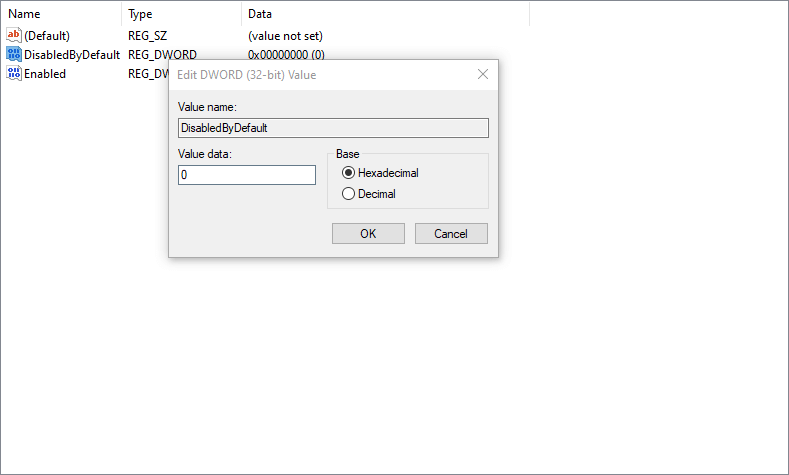
- І все, ви відключили TLS 1.0 (TLS 1.1).
Ось як увімкнути або вимкнути TLS на Windows Server. За допомогою цих кроків TLS 1.2 увімкнено, а TLS 1.0 легко вимкнено. Хоча насправді це робити не потрібно.
ПОВ’ЯЗАНІ ІСТОРІЇ, ЩО ВИ ПОВИННІ ПЕРЕВІРИТИ:
- 5 найкращих програм для скидання пароля Windows Server у 2019 році
- Швидке виправлення пошкодженої групової політики домену за замовчуванням у Windows Server
- Як встановити засоби віддаленого адміністрування серверів у Windows 10


